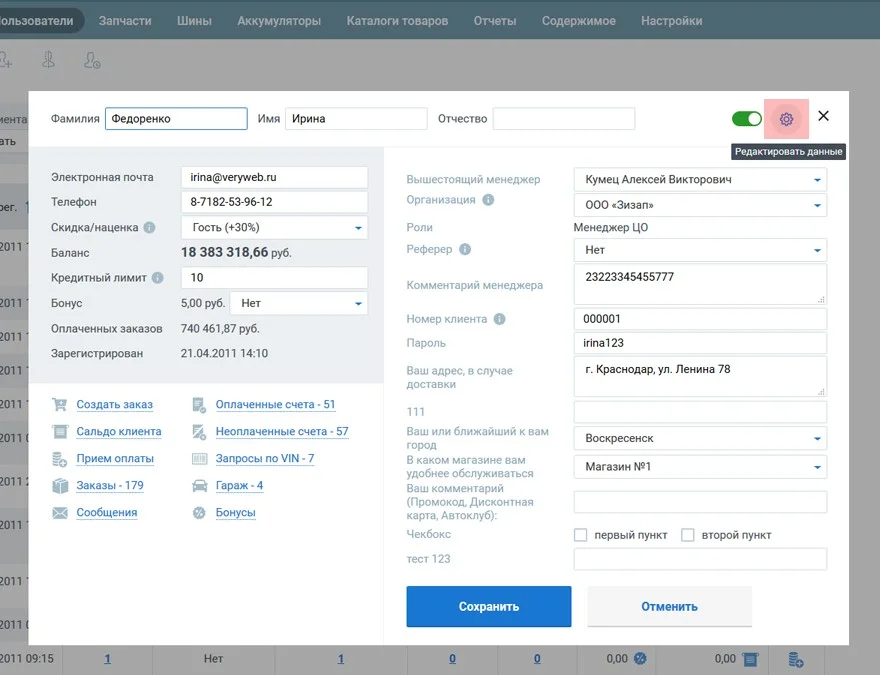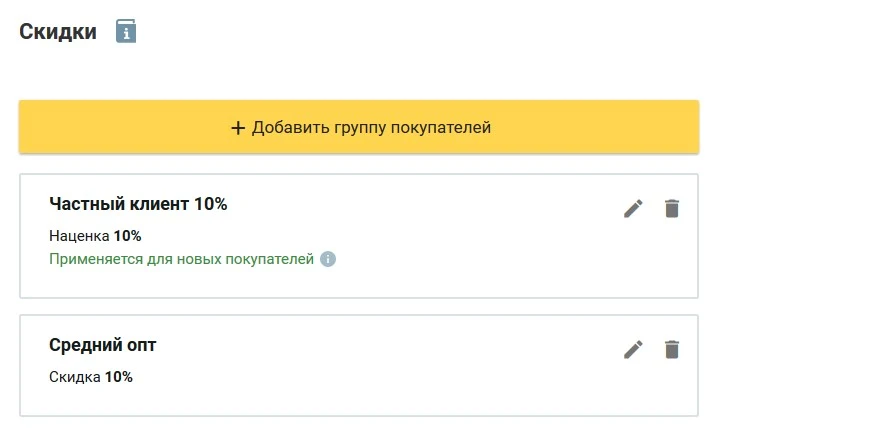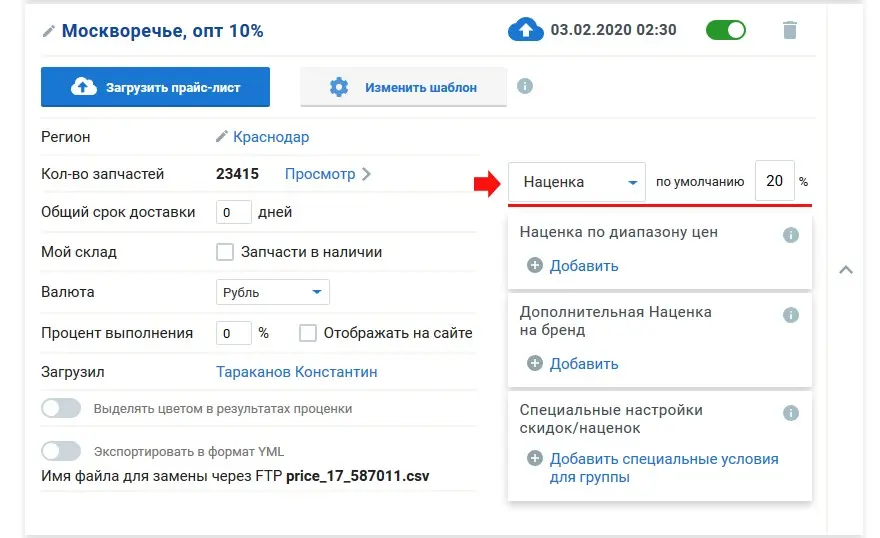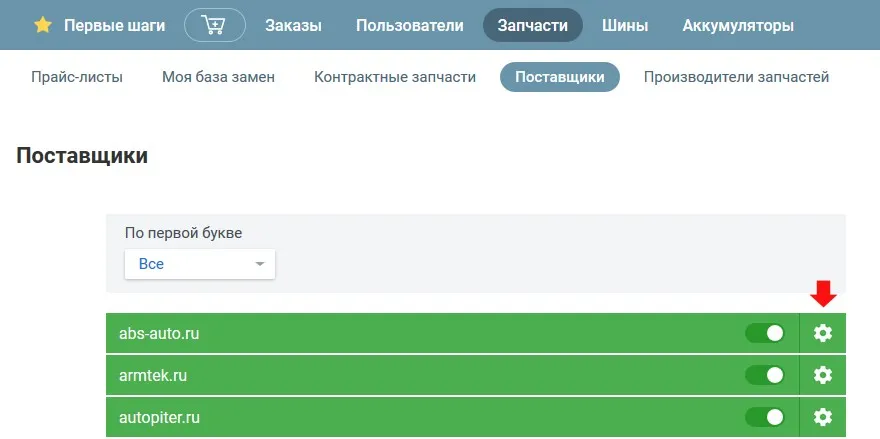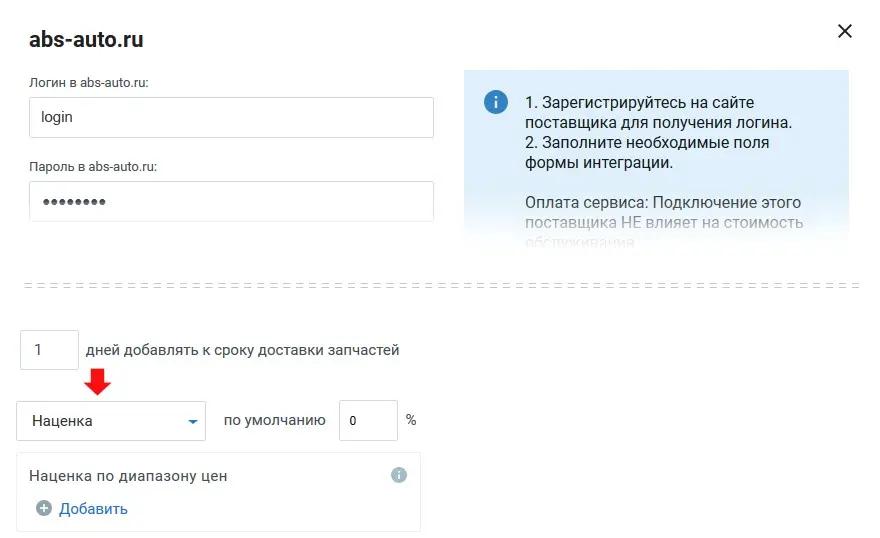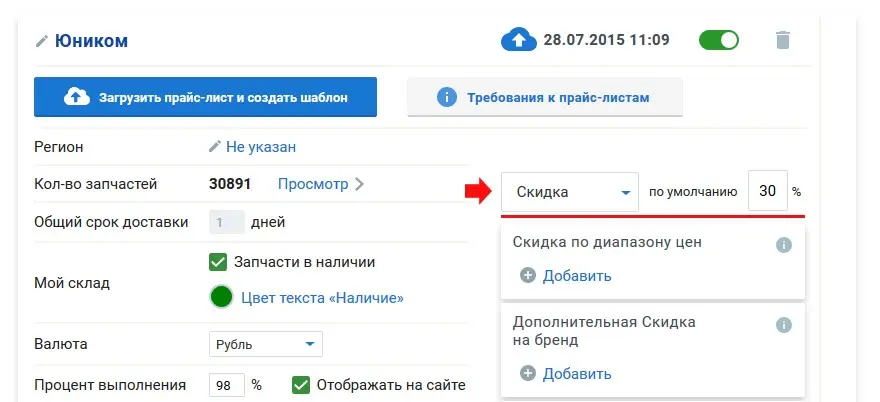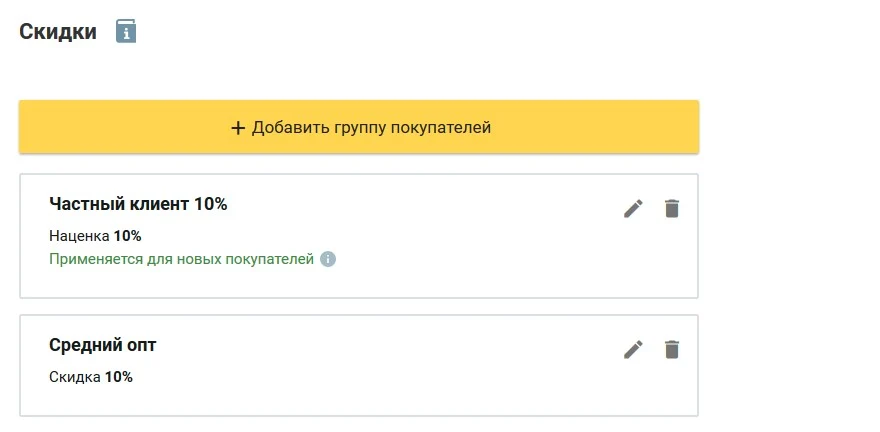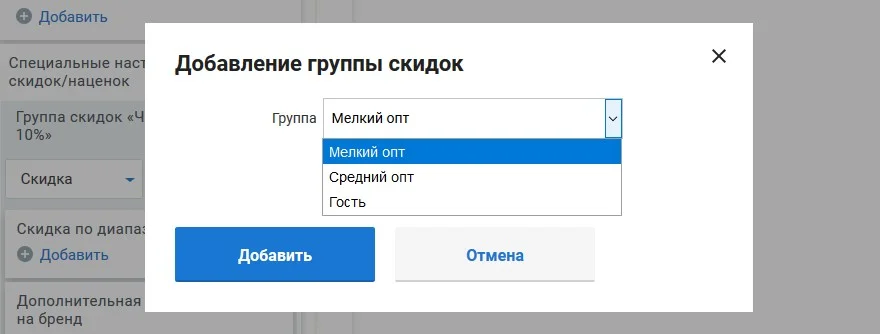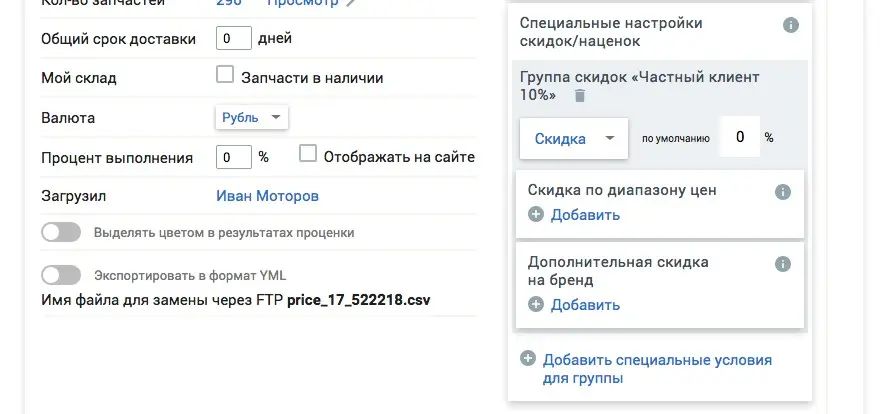Формирование цен и скидок
В системе ZapTrade предусмотрено формирование отпускных цен путем применения наценки к стоимости товара, указанного в подгружаемых прайс-листах и данных, транслируемых от подключенных по API поставщиков.
Чтобы начать настраивать систему скидок/наценок для вашего интернет-магазина, вначале необходимо разобраться с базовыми понятиями — это «исходная цена», «цена магазина», «базовая скидка/наценка клиента», «специальная скидка/наценка» и «группа клиентов».
Исходная цена— это та цена запчастей, которая указывается поставщиком при поступлении в интернет-магазин через веб-сервис или прайс-листы. То есть, это цена, по которой вы покупаете запчасти.
Цена магазина— это стоимость запчастей с учетом вашего коммерческого интереса. То есть, здесь могут применяться как скидки, так и наценки. Расчет ведется основываясь на исходной цене.
Базовая скидка/наценка клиента— это те проценты скидки или наценки, которые устанавливаются для каждой конкретной группы клиентов. Этот параметр применяется к цене магазина и идет в расчет только в том случае, если не заданы специальные скидки/наценки.
Специальная скидка/наценка— это особые условия формирования цены для определенных групп клиентов, прайсов или поставщиков. Если назначен этот параметр, то базовые скидки/наценки будут игнорироваться. Применяются специальные скидки/наценки тоже к цене магазина.
Группа клиентов— это задаваемый параметр, который необходим для правильного формирования цены для конкретного покупателя. При регистрации клиент автоматически записывается в заданную группу и получает строго определенную формулу расчета цены. Изменить принадлежность к группе можно в настройках учетной записи клиента.
Создание группы клиентов
Движок интернет-магазина позволяет создавать любое нужное количество групп клиентов. Например, перед продавцом стоит задача сформировать индивидуальные цены обычным покупателям, мелкооптовым, среднеоптовым и оптовым. Для этого в настройках сайта на административной странице интернет-магазина необходимо выбрать раздел «Скидки».
Здесь с помощью кнопки «Добавить группу клиентов» можно добавлять новые группы клиентов. Для каждой группы необходимо указать:
— ее название;
— ее тип (скидка или наценка);
— ее размер (проценты);
— ее статус (какой-то одной группе обязательно будет присвоен статус стартовой, куда будут зачисляться все регистрирующиеся в интернет-магазине клиенты, затем каждому клиенту можно поменять принадлежность к той или иной группе).
При данной схеме скидок, при регистрации новый пользователь получает скидку «Розница».
Если для стартовой группы, в нашем случае это группа «Розница», не нужны скидки/наценки, то в поле «%» нужно поставить 0. Изменить размер скидки/наценки можно в любой момент для любой группы.
Формирование конечной цены
Инструмент формирования конечной цены для покупателя достаточно гибок. Но не всегда одинаков для всех. Рассмотрим разные варианты формирования цены.
Прямой способ формирования отпускной цены
Поставщик запчастей предоставляет прайс-листы или веб-проценку интернет-магазину на базе системы ZapTrade с уже учтенной скидкой, то есть себестоимость.
Настройка наценки для загруженного прайс-листа:
Настройка наценки для подключаемых поставщиков:
Обратный способ формирования наценки
Второй вариант — поставщик дает всем своим клиентам одинаковые цены в прайсе без учета персональных скидок и при этом вы знаете вашу персональную скидку, которую вам предоставляет ваш поставщик. В таком случае вы должны скорректировать исходную цену с учетом вашей скидки, предоставляемой вам поставщиком, и рассчитывать цену магазина к которой далее будут применяться наценки для разных групп клиентов. Получить цену магазина можно так: на исходную цену делается не наценка, а скидка в нужном размере.
Полученная цена не будет включать коммерческий интерес-магазина. Его нужно будет учитывать при формировании групповых наценок. Как вариант: оптовым клиентам будет сделана наценка 5%, среднеоптовым 10%, мелкооптовым 15%, обычным покупателям 20%. Таким образом, простые посетители интернет-магазина будут иметь наибольшую наценку, а оптовые — наименьшую.
В итоге и первый и второй способы формирования цен дадут одинаковый результат.
Наценка на прайс-листы
Для каждого прайс-листа и веб-сервиса поставщика можно указать индивидуальную наценку.
Наценка возможна 4-х видов:
«Наценка по умолчанию» применяется ко всем запчастям прайс-листа если не заданы «Диапазоны наценки» и цена не попадает в один из диапазонов.
Помимо «Наценка по умолчанию» можно указать «Диапазоны наценки» и тогда для запчасти попавшей в диапазон, будет применяться указанная для диапазона наценка, а для тех, цена которых не попадает в указанный диапазон, будет применяться наценка «По умолчанию»
- Бренды для дополнительной наценки
Наценка на бренды делается как для каждого прайс-листа так и для каждого поставщика, подключенного через веб-сервис.
К прайсу применяется наценка по умолчанию на исходную цену (если она установлена).
Если установлена наценка по диапазону, то запчасть, цена которой попала в диапазон, принимает наценку своего диапазона, а запчасть не попавшая в диапазон, принимает наценку по умолчанию.
- Если установлена дополнительная наценка на бренд, то сначала проверяются первые два условия и потом дополнительно происходит наценка на бренд. Наценка на бренд считается в процентах от исходной цены.
Формула наценки проста:
Цена для клиента = Исходная цена + Наценка по диапазону или по умолчанию (% от исходной цены) + Наценка на бренд (% от исходной цены).
Для подключенных поставщиков алгоритм применения наценки работает аналогично.
- Специальные условия для групп
Могут возникнуть ситуации, когда наценка на прайс-лист меньше, чем получают скидка, предоставленная клиенту. К примеру, на прайс-лист существует наценка всего 10% (например, дорогие запчасти, на которые поставить наценку больше просто не получится), а оптовые покупатели имеют скидку 20%. В таком случае магазин будет продавать запчасти себе в убыток, так как доход меньше, чем скидка оптовикам, что недопустимо. Специально для таких ситуаций имеется возможность задать специальные скидки/наценки на конкретный прайс-лист для конкретной группы клиентов.
Для этого в настройках прайс-листа необходимо щелкнуть на кнопку «Добавить специальные условия для группы» и выбрать в появившемся меню нужную группу клиентов. Теперь для выбранной группы будут применяться в отношении этого прайс-листа вводимые далее данные, а базовые проценты скидки/наценки будут игнорироваться.
Теперь в настройках прайс-листа появилось новое поле, где можно регулировать процент скидки/наценки для конкретно этого прайс-листа и конкретно этой группы клиентов. Таким же образом можно добавить специальные условия и для других групп.
Помните, что вводимые здесь данные влияют только на этот прайс-лист. Для всех других прайс-листов будут сохраняться базовые условия скидок/наценок.